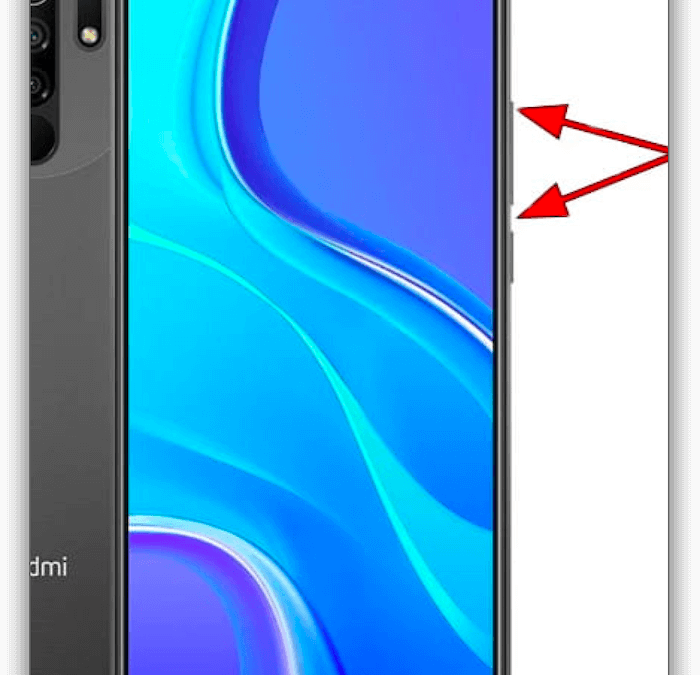Dans l’univers des smartphones, la capture d’écran demeure une fonctionnalité incontournable au quotidien. Sur les appareils Xiaomi, Redmi et POCO, cette opération se décline en plusieurs méthodes, adaptées à tous les profils d’utilisateurs. Que ce soit pour sauvegarder une recette, partager un moment de jeu ou conserver une information importante, savoir maîtriser les techniques de capture optimisées par MIUI s’avère essentiel. La diversité des options, depuis les raccourcis matériels aux gestes intuitifs, confère une grande flexibilité et personnalisation, parfaite pour maximiser le potentiel de votre mobile.
Avec l’évolution continue du système d’exploitation Android sur ces marques, notamment grâce à la surcouche MIUI, les prises de capture intègrent aujourd’hui des fonctionnalités avancées, comme les longues captures défilantes et les outils d’édition intégrés. L’interconnexion avec des applications tierces disponibles sur le Google Play Store améliore par ailleurs l’expérience utilisateur, pour éditer, annoter et partager facilement ces contenus image. En somme, maîtriser ces astuces contribue à une utilisation efficace et agréable de votre smartphone Xiaomi, Redmi ou POCO.
En bref :
- Les smartphones Xiaomi, Redmi et POCO proposent plusieurs méthodes pratiques pour réaliser des captures d’écran, adaptés à tous les besoins.
- Le système MIUI facilite la prise d’écran via boutons physiques, gestes à trois doigts, et raccourcis dans la barre de notification.
- La fonctionnalité de capture défilante permet de sauvegarder des pages web ou documents longs en un seul fichier image.
- Les applications comme Screen Master, AZ Screen Recorder et Snapseed disponibles sur le Google Play Store ajoutent des possibilités avancées d’édition.
- Les captures sont accessibles facilement via la galerie ou la notification pour un partage instantané.

![Support Telephone Voiture Porte Téléphone: [360° Rotation & Opération à Une Main] Porte Smartphone Voiture Bouche D'aération Socles de Téléphone Portable Automobile pour iPhone/Samsung/Huawei/Xiaomi](https://m.media-amazon.com/images/I/71KzwvRHrYL._AC_UL320_.jpg)




Multiplier les méthodes pour faire une capture d’écran sur Xiaomi, Redmi et POCO
Moderniser son smartphone avec un système aussi complet que MIUI sur Xiaomi, Redmi ou POCO permet d’exécuter des captures d’écran de manière simple et variée. L’une des méthodes les plus universelles repose sur l’utilisation simultanée des boutons physiques. Cela consiste à presser ensemble le bouton d’alimentation et celui de baisse du volume. Cette combinaison rapide déclenche instantanément la capture sans perturber l’utilisateur. Ce geste est le plus répandu et fonctionne sur quasi tous les modèles récents.
Un autre procédé accessible sans widgets ou applications externes est le glissement à trois doigts. Ce geste intuitif, activable dans les paramètres des raccourcis gestuels de MIUI, consiste à passer trois doigts vers le bas sur l’écran. Il simplifie la procédure, notamment lorsque l’on tient le téléphone à une main. Ce geste a rencontré un fort succès car il évite de manipuler les boutons physiques parfois difficiles d’accès. Retrouvez une explication détaillée de cette fonctionnalité à travers ce tutoriel complet.
Par ailleurs, MIUI intègre un bouton dédié “Capture d’écran” dans le panneau de notifications. Celui-ci offre la possibilité d’immortaliser des écrans en quelques tapotements, sans recourir à plusieurs manipulations ou gestes. Cette fonction est particulièrement appréciée par les utilisateurs souhaitant plus de rapidité et de simplicité dans la gestion de leurs captures. Il est à noter que cette option peut aussi proposer plusieurs formats de capture, notamment standard, rectangulaire ou défilante.
- Appuyez simultanément sur Power + Volume bas pour un cliché rapide
- Passez trois doigts simultanément vers le bas pour prendre une capture gestuelle
- Utilisez le bouton “Capture d’écran” accessible dans la barre de notifications
- Personnalisez les raccourcis gestuels dans les réglages MIUI pour un accès sur mesure
| Méthode | Description | Avantages | Inconvénients |
|---|---|---|---|
| Boutons physiques | Appui simultané sur Power et Volume bas | Simple et efficace, universel | Peut être difficile avec un étui épais |
| Gesture trois doigts | Balayez l’écran vers le bas avec trois doigts | Pratique, rapide, évite les boutons | Sensible à la précision du geste |
| Bouton dans notification | Clic sur l’icône “Capture d’écran” | Accessible, plusieurs formats possibles | Demande d’ouvrir le panneau de notifications |
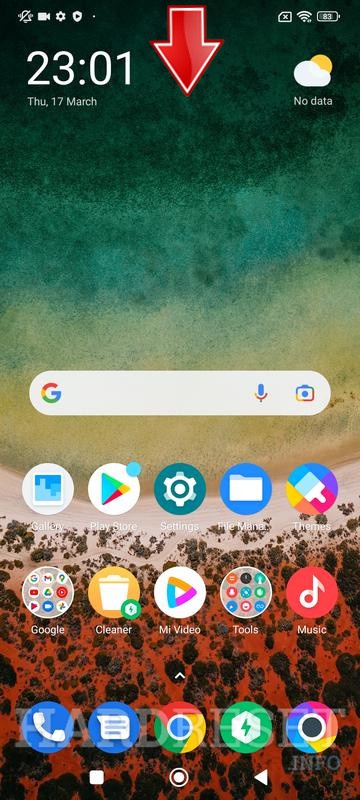
Exploiter les fonctionnalités avancées de MIUI pour des captures personnalisées et longues
Au fil des versions, MIUI a intégré dans son interface des outils poussés pour la capture d’écran, adaptés aux besoins plus spécifiques des utilisateurs. La fonctionnalité de capture défilante, par exemple, séduit ceux qui souhaitent conserver l’intégralité d’une page web, d’une conversation ou d’un document dépassant l’affichage écran classique.
Cette option se déclenche simplement après une capture normale, en choisissant la fonction “Scroll” qui apparaît sous forme de vignette. Le smartphone Xiaomi s’occupe ensuite de faire défiler automatiquement l’écran, enregistrant en continu jusqu’à ce que vous stoppiez le défilement. Cela permet de produire un fichier image unique, long et exploitable, s’éloignant du traditionnel “combo” de plusieurs captures consécutives à assembler.
De surcroît, la prise en charge des différents formats de capture s’avère un atout. Certains modèles permettent le recadrage instantané ou encore l’annotation directement via MIUI. Ces outils natifs offrent une alternative efficace à des applications externes comme Screen Master ou Snapseed, que vous pouvez aussi retrouver sur le Google Play Store pour des éditions plus poussées.
- Capture défilante pour saisir le contenu d’une page web entière
- Annotation et dessin sur l’image avant sauvegarde
- Recadrage rapide et partage instantané via le panneau de notifications
- Compatibilité avec applications tierces pour un traitement avancé
| Fonctionnalité | Utilité | Comment y accéder | Exemple |
|---|---|---|---|
| Capture défilante | Sauvegarder un écran trop long pour une capture normale | Après capture, toucher “Scroll” dans la vignette de prévisualisation | Capturer un article web complet ou un fil de discussion |
| Édition d’image MIUI | Annoter, dessiner ou flouter avant sauvegarde | Ouvrir la capture dans la galerie puis cliquer sur “Modifier” | Flouter des informations sensibles sur une capture partagée |
| Partage rapide | Envoyer la capture via messagerie instantanée ou réseaux sociaux | Appuyer sur la vignette notification puis choisir l’application | Partager une preuve visuelle dans une conversation WhatsApp |
Personnaliser ses captures avec les raccourcis et fonctionnalités comme le Quick Ball
Le Quick Ball est une innovation proposée par Xiaomi qui apporte un accès rapide à diverses fonctions système, dont la capture d’écran. Cette petite sphère flottante à l’écran se manipule facilement pour exécuter rapidement des commandes sans appuyer physiquement sur les boutons. Cette alternative est idéale si votre smartphone présente des difficultés d’accessibilité aux touches ou pour tout utilisateur recherchant une solution plus ergonomique.
Pour activer cette fonction, rendez-vous dans les paramètres sous la rubrique “Fonctions additionnelles” où se trouve l’option Quick Ball. Une fois activée, vous pouvez configurer ses raccourcis et y intégrer la capture d’écran parmi les fonctions les plus utilisées.
Le Quick Ball permet aussi d’éviter les gestes ou appuis multiples et réduit l’usure des boutons physiques. Dans certains cas, il facilite la capture dans des positions inconfortables, tout en restant discret sur l’écran. Vous pouvez aussi coupler cette méthode aux outils d’édition pour un workflow optimisé.
- Activez Quick Ball dans paramètres > Fonctions additionnelles
- Choisissez “Capture d’écran” comme raccourci principal du Quick Ball
- Appuyez sur la sphère flottante pour prendre une capture aisément
- Combinez avec édition dans la galerie ou apps dédiées comme Snapseed
| Caractéristique Quick Ball | Avantages | Paramètres d’activation | Conseil d’utilisation |
|---|---|---|---|
| Flottant et personnalisable | Accessibilité rapide et ergonomique | Paramètres > Fonctions additionnelles > Quick Ball | Placez la sphère dans un coin de l’écran pour éviter les interférences |
| Multiples raccourcis possibles | Gain de temps et simplification des gestes | Configurer les raccourcis selon vos besoins | Associez la capture d’écran avec d’autres fonctions fréquemment utilisées |

Applications tierces pour enrichir l’expérience de capture d’écran sur Xiaomi, Redmi et POCO
Bien que MIUI offre déjà une large palette d’outils pour la capture d’écran, les applications disponibles sur le Google Play Store peuvent compléter ces fonctionnalités avec des options novatrices. Parmi les plus plébiscitées figurent Screen Master, AZ Screen Recorder et Snapseed.
Screen Master propose une interface simple pour capturer l’écran avec des options pour retarder la capture, éditer l’image immédiatement avec des annotations et enregistrer dans plusieurs formats. AZ Screen Recorder, quant à elle, est plus orientée vers la capture vidéo, mais intègre aussi une fonction screenshot efficace avec support intégral des périphériques Xiaomi. Snapseed, développé par Google, sera votre allié idéal pour retoucher, ajuster la lumière et appliquer des filtres sur vos images avant partage.
L’usage combiné de ces applications peut transformer votre expérience, notamment pour des travaux professionnels ou créatifs nécessitant un haut niveau de personnalisation des images issues de votre smartphone. Par exemple, un créateur de contenu peut capturer une interface avec Screen Master, l’enrichir visuellement via Snapseed et finalement utiliser AZ Screen Recorder pour une démonstration vidéo.
- Screen Master : capture et édition rapide avec annotation
- AZ Screen Recorder : capture vidéo et screenshot simple
- Snapseed : retouches avancées et filtres sur les captures
- Compatibles avec toutes les dernières versions MIUI sur Xiaomi, Redmi et POCO
| App | Spécificités | Utilisation typique | Disponibilité |
|---|---|---|---|
| Screen Master | Capture d’écran avec annotation immédiate | Captures rapides avec commentaires à l’écran | Google Play Store |
| AZ Screen Recorder | Capture vidéo & screenshot intégré | Création de tutoriels vidéo et captures | Google Play Store |
| Snapseed | Édition photo avancée | Retouche professionnelle des captures | Google Play Store |
Comment retrouver et exploiter rapidement vos captures sur Xiaomi, Redmi et POCO ?
Une fois que vous avez capturé une image d’écran, savoir la retrouver facilement est la clé pour optimiser votre flux de travail. Par défaut, toutes les captures sont automatiquement sauvegardées dans l’application Galerie de votre smartphone, sous l’album « Screenshots ». Cette organisation vous permet de classer et consulter rapidement vos clichés.
De plus, la vignette de prévisualisation de capture provenant du panneau des notifications est une fonctionnalité pratique pour accéder immédiatement à l’image prise. Ici, un simple appui ouvre la capture d’écran, en vous évitant d’ouvrir manuellement l’application Galerie. Vous pourrez ensuite effectuer diverses actions : édition rapide, partage direct via messagerie ou réseaux sociaux, ou suppression si la capture n’est plus nécessaire.
MIUI offre aussi des liens rapides vers des outils d’édition intégrés et d’autres applications comme Snapseed, directement depuis la Galerie. Cette interconnectivité réduit les étapes nécessaires à la manipulation des images. L’utilisation d’applications de retouche tirera pleinement parti des capacités photo de votre Xiaomi, Redmi ou POCO.
- Toutes les captures sont sauvegardées dans l’album « Screenshots » de la Galerie
- Notification immédiate post-capture avec vignette affichée
- Ouverture rapide en appuyant sur la notification pour édition ou partage
- Accès direct aux applications comme Snapseed pour retouches avancées
| Méthode d’accès | Avantages | Actions possibles | Conseils pratiques |
|---|---|---|---|
| Galerie | Organisation centralisée des images | Consultation, édition, partage | Créez des albums personnalisés pour une meilleure gestion |
| Notification barre | Accès rapide et immédiat | Ouverture, suppression, partage | Utilisez le balayage pour faire disparaître la notification si besoin |
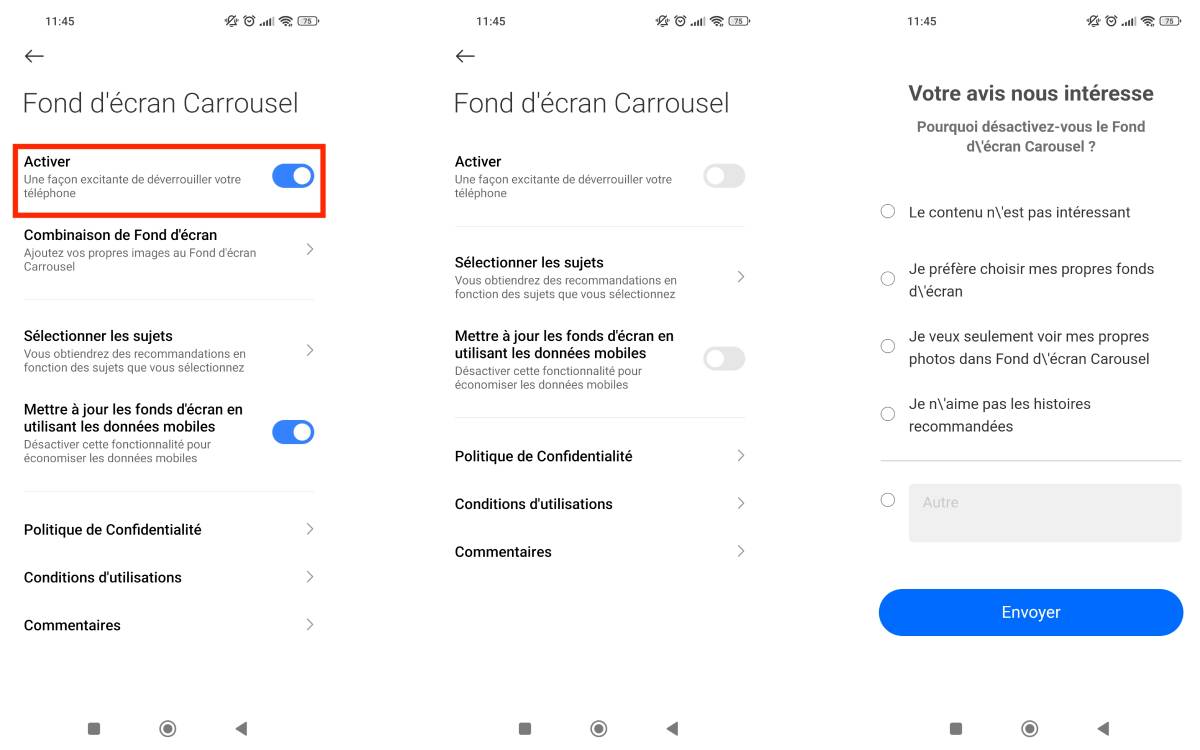
Comment prendre une capture d’écran rapide sur Xiaomi ?
La méthode la plus rapide consiste à appuyer simultanément sur les boutons Power et Volume bas pendant 1 à 2 secondes jusqu’à entendre le son de l’obturateur.
Puis-je faire une capture d’écran en glissant avec trois doigts ?
Oui, cette fonction est disponible dans les réglages MIUI sous Raccourcis gestuels > Capture trois doigts. Activez-la pour réaliser des captures facilement.
Est-il possible de faire une capture défilante ?
Absolument, après une capture classique, un bouton ‘Scroll’ apparaît sur la vignette de prévisualisation, vous permettant de capturer toute la page en défilement automatique.
Où sont stockées les captures d’écran ?
Les captures sont automatiquement enregistrées dans l’album ‘Screenshots’ de l’application Galerie, accessible en quelques clics. Vous pouvez aussi les retrouver via la barre de notifications.
Puis-je éditer mes captures directement sur Xiaomi ?
Oui, l’application Galerie MIUI comporte un éditeur intégré permettant de recadrer, annoter, ou flouter des parties de vos captures avant de les partager.